聽 Spotify 在桌面上:需要了解的事情
的程序 怎麼聽 Spotify 在桌面上 可以說或標記為容易。 只要您盡全力確保您遵循了所有必要的步驟,那麼您就可以輕鬆地聆聽您喜歡的歌曲。 除了音樂之外,大多數人還會使用 Spotify 收聽播客,如果您想毫無麻煩或困境地訪問這些媒體文件,那麼本文可能是最好的指南之一。
我們可以這樣說 Spotify 是當今最大的音樂串流網站,為聽眾提供數百萬首曲目,您想像的所有播客和音樂文件,最多都可以在這裡找到。 因此,得知我們現在可以使用這個線上音樂串流網站隨時隨地收聽所有我們喜歡的歌曲,真是非常令人興奮。
文章內容 部分。 1. 安裝 Spotify 您計算機上的應用程式第 2 部分。 如何聆聽 Spotify 在您的桌面上嗎?第 3 部分. 串流與下載 Spotify 音樂曲目無限第4部分。全部歸納
部分。 1. 安裝 Spotify 您計算機上的應用程式
技術使我們的電腦能夠擁有獨立的應用程序,以便存取整個目錄 Spotify 即使不使用智慧型手機。 但在我們能夠完成所有這些之前,您需要安裝 Spotify 應用程序在你的電腦上
步驟 1. 安裝 Spotify, 開啟網頁瀏覽器 在您正在使用的電腦上,在頂部功能表上,您必須選擇“下載”選項。
步驟 2. 您將看到一個開啟的新頁面,這將提示您安裝檔案以完成您的設置 Spotify 應用程序。
步驟 3. 在繼續之前,您必須查看 SpotifySetup.exe 檔案以啟動下載過程。 您應該會看到下載通知,該通知通常出現在瀏覽器的下部。
步驟 4. 下載完成後,點選下載通知,開始安裝 Spotify.
步驟 5. 您只需等到 Spotify 應用程式已安裝在您的裝置上。
步驟 6. 完成後, Spotify 應用程式應該會自動啟動,您現在可以透過使用該平台欣賞所有您喜歡的歌曲。
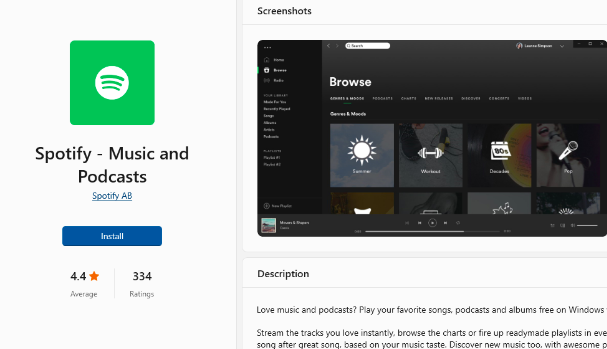
第 2 部分。 如何聆聽 Spotify 在您的桌面上嗎?
現在我們知道該做什麼才能成功安裝 Spotify 在我們的設備和桌面上,現在讓我們繼續了解如何收聽 Spotify 在桌面上,應該從我們如何登入的正確流程開始 Spotify 您不久前建立的帳戶。
- 首先,您必須使用您的使用者名稱和密碼登入帳戶。 輸入所有需要的詳細資訊後,點擊登入按鈕。 如果您仍然沒有帳戶,您可以點擊「註冊」選項開始建立自己的帳戶。 您將在登入畫面上使用此按鈕 Spotify 應用程序。
- 然後您必須輸入您要用於帳戶的電子郵件地址。
- 然後您必須創建密碼並確保您遵循創建自己的密碼的標準。
- 然後你會看到一個欄位詢問你,我們應該如何稱呼你,你必須輸入一個你在使用你的名字時喜歡的名字 Spotify 應用程序。
- 輸入所需的所有憑證後,點擊繼續按鈕繼續。
- 然後您將看到另一個螢幕,您必須在其中輸入您的出生日期,然後從出現的下拉式選單中選擇您的性別。
- 然後點擊加入 Spotify 選項,你終於完成了! 這就是如何聆聽 Spotify 在桌面上,一旦一切就緒,一切都必須從這裡開始!
- 如果出現 Windows 安全性警報,您必須檢查它是否與 Spotify,如果您已確認已連接,請點選「允許存取」。
為了讓您開始運行 Spotify 應用程式中有一些您必須確保的計算機規格。 如果您想確保在如何傾聽方面做正確的事情,這也是需要的 Spotify 在桌面上。
對於 Windows 計算機:
- 您必須擁有一台個人計算機 Windows XP中、Vista 或 7 作為作業系統。
- 您需要有穩定的網路連線。
對於 Mac 電腦:
- 您需要擁有 PowerPC G4 或更高版本,或者您必須擁有由 Intel 處理器運行的系統。
- 您需要確保最佳的網路連線。
- 您需要擁有一台作業系統為10或更高版本的Mac電腦。
第 3 部分. 串流與下載 Spotify 音樂曲目無限
現在你已經學會如何傾聽 Spotify 在桌面上,我們告訴您一種新的方式來按照自己的步調聆聽您喜歡的所有歌曲怎麼樣? 是的,除了訂閱高級版本之外,還有更好的方法 Spotify 應用程序,您必須支付一定的費用才能繼續。
訂閱高級版確實很誘人 Spotify。 您一定會喜歡一些功能,例如 聽所有你喜歡的歌曲 即使您處於離線狀態。 然而,你必須支付一定的費用,而且並不是所有的音樂愛好者都能自由地訂閱它。 這就是為什麼許多人想要尋找替代品,我們將在本文的這一部分討論有關該工具的事實。
我們所說的專業工具叫做 TunesFun Spotify Music Converter。這個專業工具是任何人都可以用來訪問的最可靠的工具 Spotify 離線時的音樂曲目,即使他們沒有辦法訂閱高級版本 Spotify 應用程序。 該 TunesFun Spotify Music Converter 如果您想欣賞所有您喜歡的音樂文件,即使您認為這是不可能的,這確實是一個很好的工具。讓我們知道 TunesFun Spotify Music Converter 更好讓我們看看下面該工具的功能。
- 轉換你最愛的人 Spotify 音樂曲目 靈活的文件格式,更容易使用任何類型的設備或播放器存取。
- TunesFun Spotify Music Converter 可以幫助您節省時間、精力、甚至精力!該工具以更快的轉換速度轉換音樂檔案而聞名,如果您想在短時間內做很多事情,這非常有用。
- 您在轉換過程結束時將享受到的輸出檔案是最好的! 即使該過程比市場上的其他轉換器更快,這些音樂檔案也不會受到損害。
- TunesFun Spotify Music Converter 有一個非常簡單的介面,非常容易上手,即使是使用該應用程式的初學者也不會覺得這是他們第一次使用該工具!讓我們了解如何使用該功能的步驟 TunesFun Spotify Music Converter下文。
步驟 1. 通過下載並安裝 TunesFun Spotify Music Converter 在您的桌面上。然後啟動該工具開始匯入您需要轉換的音樂檔案。

步驟 2. 根據您想要的輸出以及該工具提供的格式類型,選擇音樂檔案的格式。 另外,在轉換完全完成後,建立一個資料夾來儲存所有檔案。

步驟 3. 點擊「轉換」選項卡,幾分鐘後即可收聽您喜歡的音樂檔案。 您也可以在您的主介面上查看轉換過程的狀態 TunesFun Spotify Music Converter。這就是您如何輕鬆地使用這個專業工具來開始串流和下載您喜歡的所有音樂文件,沒有任何限制。

第4部分。全部歸納
最後,我們完成了! 我們已經成功地傳授瞭如何傾聽的所有必要步驟 Spotify 在桌面上,我們希望您可以使用所有這些程序,以便您可以隨時隨地播放您喜歡的所有音樂檔案! 如果您想使用更好的替代方案來聆聽和下載您最喜愛的曲目 Spotify 音樂應用程序,您可以隨時使用 TunesFun Spotify Music Converter誰知道呢,這款專業轉換器可能就是您一直在要求的一款,可以滿足您所有的音樂存取需求!
發表評論